Módulo: Faturas
O módulo de Faturas é a ferramenta financeira para agrupar os atendimentos realizados por convênio, gerar as cobranças e gerenciar os recebimentos. Ele permite a criação de faturas detalhadas e a exportação de dados em layouts padrão exigidos pelas operadoras de saúde.
1. Tela Principal: Gerenciamento de Faturas
A tela principal centraliza a busca e a visualização de todas as faturas geradas, permitindo analisar tanto o resumo da fatura quanto os pedidos individuais que a compõem.
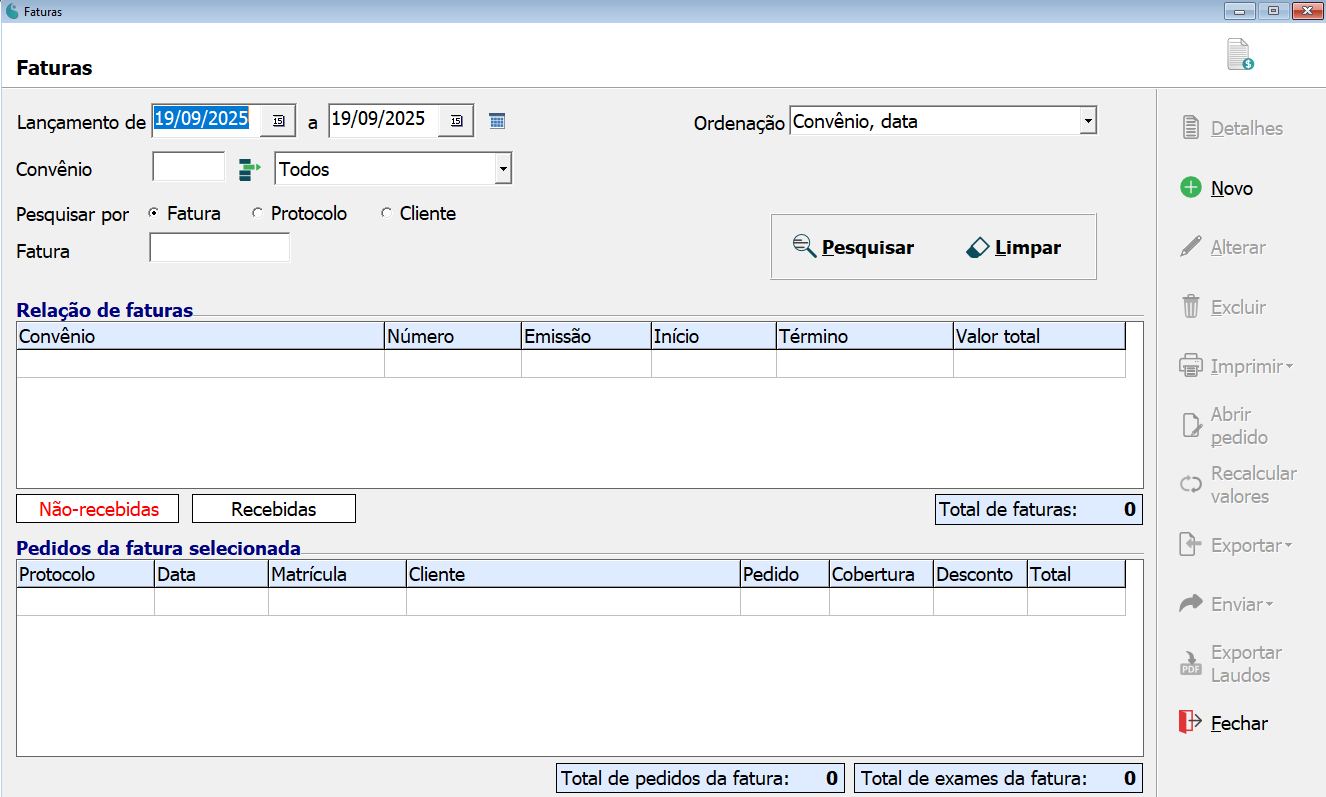
1.1. Filtros de Pesquisa
Lançamento de ... a ...: Filtra as faturas pela data de lançamento dentro de um período.Convênio: Seleciona um convênio específico para ver apenas as faturas dele.Pesquisar por: Permite buscar pelo número daFatura, doProtocolode um pedido ou pelo nome doCliente.
1.2. Relação de Faturas
A primeira grade exibe um resumo das faturas encontradas. Você pode alternar entre as abas Não-recebidas e Recebidas para filtrar as faturas pelo status de pagamento.
Convênio: Nome da operadora de saúde.Número: Número de identificação da fatura no sistema.Emissão: Data em que a fatura foi gerada.Início/Término: Período de competência dos atendimentos incluídos na fatura.Valor total: Soma de todos os pedidos contidos na fatura.
1.3. Pedidos da Fatura Selecionada
Ao clicar em uma fatura na grade superior, esta segunda grade é preenchida com a lista de todos os pedidos de exames que foram incluídos naquela fatura.
Protocolo,Data,Matrícula,Cliente: Dados de identificação do atendimento e do paciente.Pedido: Valor total do pedido.Cobertura: Percentual do valor coberto pelo convênio.Desconto/Total: Descontos aplicados e valor final do pedido.
1.4. Botões de Ação
Novo: Abre a tela para criar uma nova fatura para um convênio.Excluir: Remove uma fatura selecionada.Imprimir: Gera relatórios da fatura selecionada, com diferentes níveis de detalhe.Exportar: Gera arquivos de faturamento eletrônico em layouts específicos exigidos pelos convênios.Recalcular valores: Atualiza os cálculos da fatura selecionada caso tenha havido alguma alteração nos pedidos.
2. Como Gerar uma Nova Fatura
Este processo agrupa todos os atendimentos pendentes de um convênio em um único documento de cobrança.
-
Na tela principal, clique no botão
Novo. -
A janela
Nova faturaserá aberta.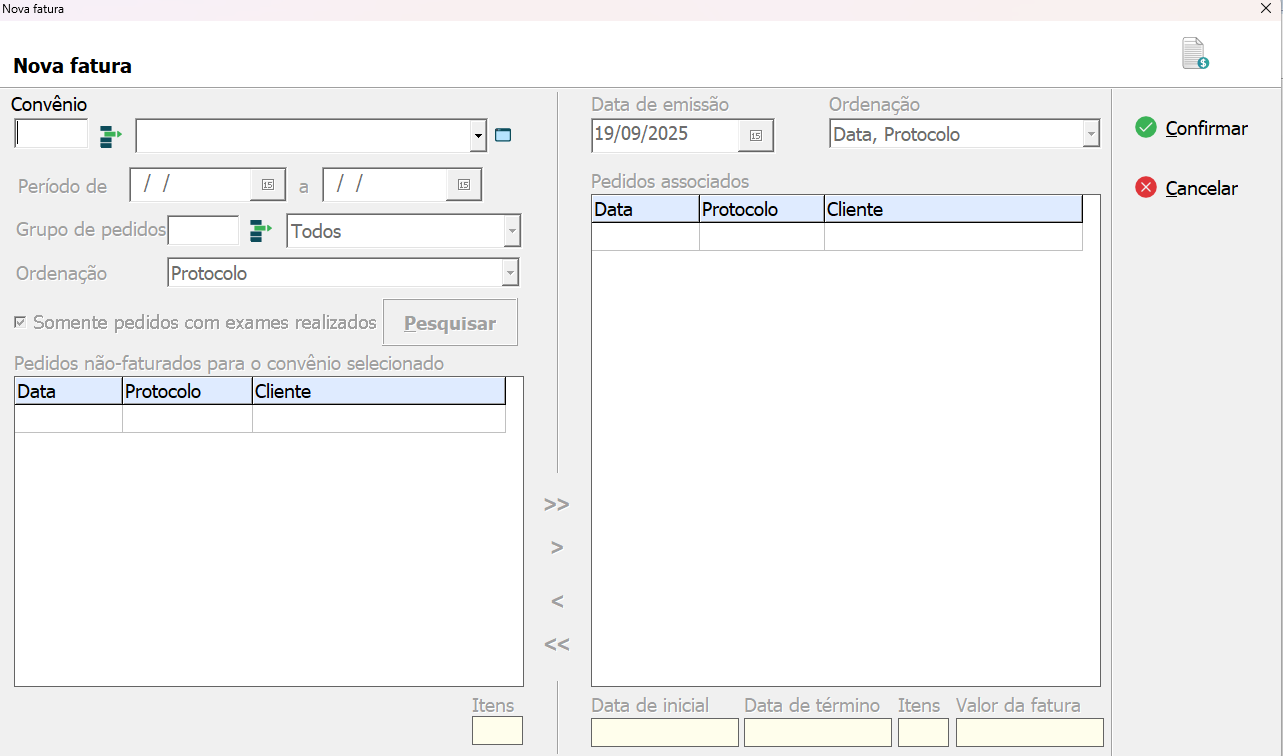
-
Selecione o Convênio: No campo
Convênio, escolha a operadora que deseja faturar. -
Defina o Período: No campo
Período de ... a ..., defina o intervalo de datas dos atendimentos que você quer incluir. -
Pesquise os Pedidos: Clique no botão
Pesquisar. A grade da esquerda (Pedidos não-faturados) será preenchida com todos os atendimentos elegíveis. -
Selecione os Pedidos: Na grade da esquerda, selecione os pedidos que deseja incluir na fatura.
- Clique no botão
>>para mover todos os pedidos para a grade da direita (Pedidos associados). - Clique no botão
>para mover apenas os pedidos selecionados.
- Clique no botão
-
Desmarque a caixinha:
Somente pedidos com exames realizadospara que filtre também os exames com resultados não liberados. -
Confirme a Fatura: Após mover todos os pedidos desejados, verifique os totais na parte inferior e clique em
Confirmar.
A nova fatura será criada e aparecerá na lista da tela principal, pronta para ser impressa ou exportada.
2.2. Imprimindo Relatórios para Conferência
Após gerar uma fatura, é comum precisar de relatórios para conferência interna ou para enviar junto ao faturamento físico.
- Selecione a fatura desejada.
- Clique na seta ao lado de
Imprimir. - Escolha o formato do relatório:
Agrupados por pedidos: Gera um relatório consolidado, mostrando os totais de cada pedido.Agrupados por exames: Gera um relatório detalhado, listando cada exame realizado dentro dos pedidos.
2.3. Exportando Faturas para o Convênio (Padrão TISS)
A exportação é o passo mais importante para o faturamento eletrônico.
- Selecione a fatura a ser enviada.
- Clique na seta ao lado de
Exportar. - Selecione o layout exigido pela operadora:
Layout TISS: Padrão de Troca de Informação de Saúde Suplementar, o mais comum exigido pela maioria dos convênios no Brasil.- Outros layouts como
BPA,CSV,IPERGSpodem estar disponíveis para convênios específicos.
- O sistema gerará um arquivo (geralmente
.xml) que deve ser enviado através do portal online da operadora de saúde.
Após receber o pagamento do convênio, lembre-se de marcar a fatura como Recebida. Isso mantém o controle financeiro do laboratório sempre atualizado.